Macマシンを本当にきれいにするための完全なガイド!
Macを譲渡または販売することを計画している場合、最初にすべきことは、Mac上のデータを消去することです。 Macを販売するときに、ファイル、写真、ビデオ、アプリなどを含むすべてのデータをMacに表示したくない場合があります。
Macでソフトウェアの問題が発生し、期待どおりに機能せず、ディスクユーティリティの応急処置で問題を解決できない場合は、ドライブ上のデータを消去してmacOSを再インストールすることもできます。
この記事では、Macのハードドライブを消去して、他の人に渡す前にmacOSを再インストールする方法、または問題が発生した場合にMacを工場出荷時の状態に完全に復元する方法を説明します。
フォーマット後にデータを復元できるように、TimeMachineを使用してMacでデータのバックアップを取ることを強くお勧めします。
また、プロセスを開始する前に、WiFiまたはLanケーブルを介してMacをインターネットに接続することをお勧めします。これは、フォーマット中またはインストール中にファイルが欠落している場合に備えて、MacはそれらをAppleサーバーから自動的にダウンロードできます。
Macでデータを削除する
バックアップの準備ができたら、ディスクの消去に進むことができます。これを行うには、Macのホーム画面の左上隅にあるAppleメニューから[シャットダウン]を選択して、Macをシャットダウンする必要があります。

Macがシャットダウンしたら、を押し続けます コマンド+ R キーを押してから、Macの電源キーを押して macOSリカバリを起動します メニュー。
画面にAppleのロゴが表示されたら、キーを離すことができます。
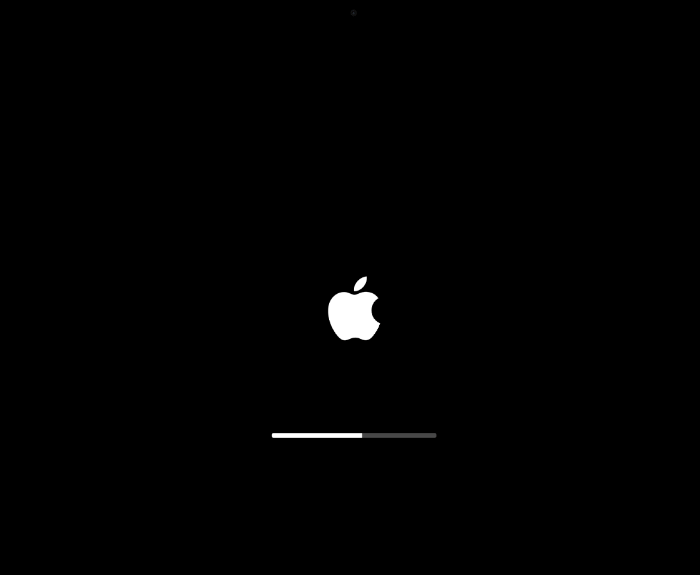
キーの組み合わせにより、macOSリカバリでmacOSユーティリティが開きます。それはあなたのMacの組み込みの回復システムの一部です。 macOS Recoveryを使用し、そのユーティリティを使用して、特定のソフトウェアの問題から回復し、macOSを再インストールし、ディスクを修復または消去することもできます。
「ディスクユーティリティ」を選択し、右下の「続行」ボタンをクリックします。
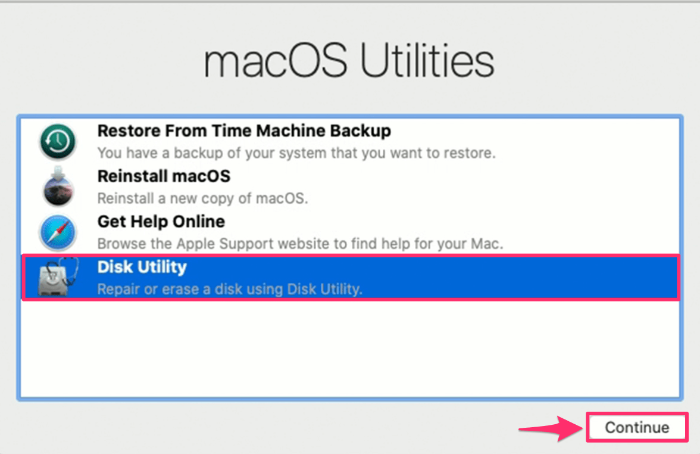
次に、ディスクユーティリティの左側のサイドバーに起動ディスクの名前が表示されるウィンドウが表示されます。名前を変更しない限り、これはデフォルトでMacintoshHDという名前になっています。
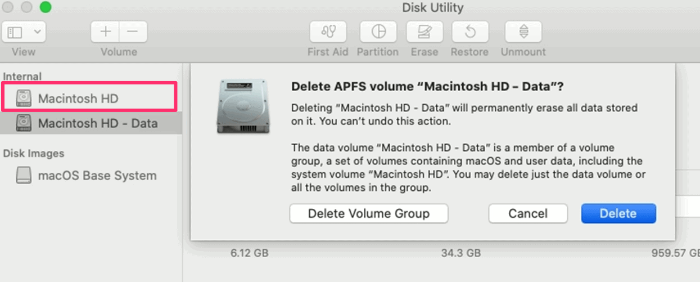
このすぐ下に、Macintosh HD –データが表示されます。これは、すべてのデータが含まれているボリュームです。このボリュームを選択し、左上の[ボリュームの削除]ボタン(–)をクリックする必要があります。
確認ダイアログで、[削除]ボタンをクリックして続行します。 [ボリュームグループの削除]をクリックしないでください。複数のボリュームがある場合は、システムおよびシステムサポートファイルが含まれているMacintoshHDという名前のボリュームを削除しないように注意してください。このプロセスを繰り返すことができます。
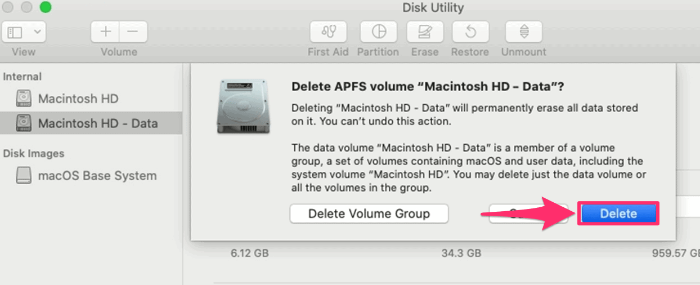
起動ディスクの消去/フォーマット
Mac起動ディスクを消去するには、左側のパネルから「Macintosh HD」を選択し、「消去」ボタンをクリックします。これを行うと、ユーティリティはフォーマット後にドライブの名前を尋ねてきます。同じ「MacintoshHD」名でも、任意の名前を使用できます。
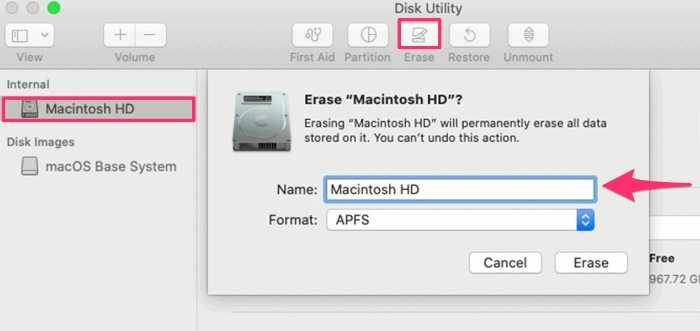
ファイルシステムの形式として、新しいMacデバイスではAPFS(Apple File System)を選択し、古いデバイスではMac OS(Journaled)を選択します。
ディスクの名前を変更したら、[消去]ボタンをクリックして消去を開始します。 Macに登録されているAppleIDとパスワードを入力するためのポップアップが表示される場合があります。
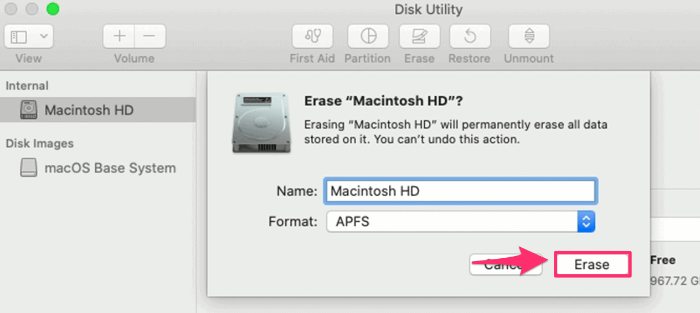
macOSを再インストールします
ドライブが消去されてフォーマットされたら、を押してディスクユーティリティを終了します コマンド+ Q。これにより、macOSユーティリティウィンドウに戻ります。
[macOSを再インストール]オプションを選択し、[続行]ボタンをクリックして、MacにmacOSの新しいコピーをインストールします。
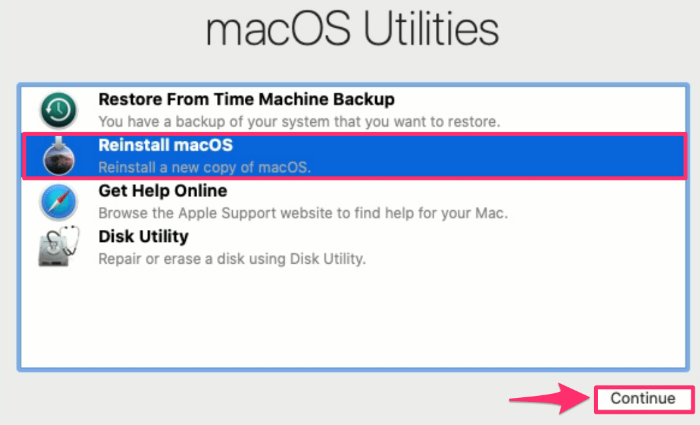
これで、システムと互換性のある最新バージョンのmacOSが表示されるウィンドウが表示されます。 [続行]をクリックしてインストールを開始します。
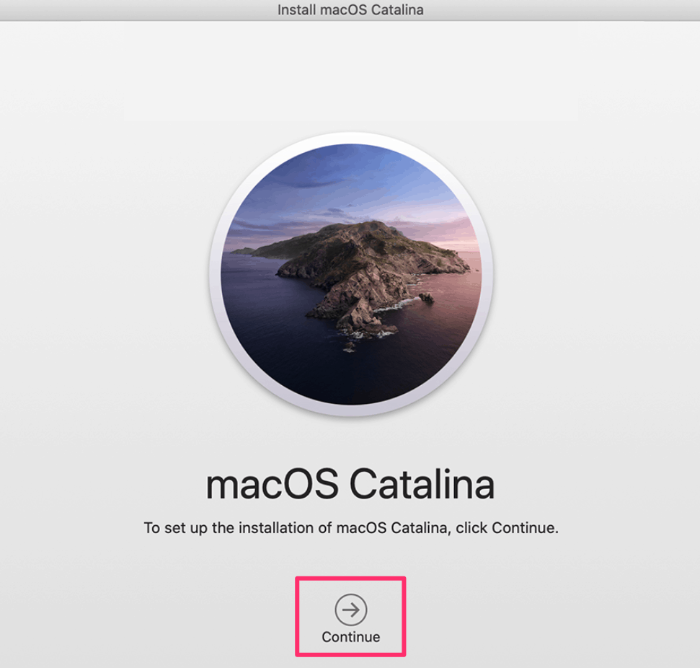
Macをスリープ状態にしたり、蓋を閉めたりせずに、インストールが完了するまでお待ちください。また、プロセス全体を通してMacを接続したままにしておくことをお勧めします。インストールが完了すると、MacはMac画面のセットアップで再起動します。
